5 способов передать большой файл через интернет
Как можно передать файл большого размера через интернет разными способами? С подобной проблемой сталкивались многие пользователи, потому что с передачей небольших файлов проблем нет.
Главная проблема при передаче большого файла — его размер. В большинстве случаев, сервисы и приложения ограничивают размер файла определенной величиной, превышать которую нельзя.
Файл небольшого размера можно прикрепить к сообщению электронной почты, отравить файл через сообщение в мессенджере. В этих случаях, есть ограничения на величину файла. С файлами маленького размера все понятно, а как передать большой файл?
При передаче файлов от 1 ГБ и более возникают трудности из-за большого размера файла. Прикрепить к сообщению традиционным способом такой файл уже не получится, для его передачи нужна прямая ссылка и поддержка сервиса или приложения.
Существует несколько простых способов переслать большой файл через интернет, о которых я упомяну в данной статье. Способов передачи больших файлов довольно много, я расскажу о самых простых и удобных способах для обычного пользователя.
При отправке файлов большого размера имейте в виду, что на скорость пересылки файла влияют следующие факторы:
- чем больше файл, тем больший промежуток времени потребуется для его передачи;
- скорость интернет-соединения;
- загруженность удаленных серверов в момент передачи файла, при использовании стороннего сервиса.
Передавать большие файлы по интернету между компьютерами можно при помощи следующих способов:
- облачные хранилища;
- сервисы обмена файлами;
- файлообменники;
- с помощью синхронизации;
- передача файла через торрент.
Традиционные файлообменники (TurboBit, DepositFiles и т. д.) для обмена файлами между пользователями не подойдут из-за того, что при бесплатном использовании на подобных сервисах скорость скачивания очень сильно ограничена. Поэтому бесплатно файл большого размера придется качать оттуда сутками.
Средства синхронизации позволяют передать файл на другой компьютер напрямую, но, к сожалению, бесплатных решений практически нет.
Ранее существовала возможность отправки файлов большого размера через Skype, пока не ввели ограничения.
Поэтому далее мы рассмотрим примеры использования облачных хранилищ, сервисов для обмена файлами, передачу файла напрямую через торрент. В статье рассмотрены решения, работающие на русском языке.
Как передать большой файл через Яндекс Диск
Для использования сервиса Яндекс.Диск необходимо имеет почту на Яндексе. При помощи сервиса Яндекса можно передать большой файл двумя способами: непосредственно через Яндекс Диск, или переслать файл большого размера, прикрепив файл к сообщению электронной почты.
При отправке файла через электронную почту, нажмите на значок «Прикрепить файлы из Диска», а затем отправьте сообщение получателю.


К сообщению электронной почты можно прикрепить можно файл размером до 10 ГБ (при условии установки на вашем компьютере программы-клиента Яндекс Диск). Файл размером более 2 ГБ получатель может сохранить на своем Яндекс.Диск, а файл до 2 ГБ можно скачать на компьютер, или сохранить на Диске.
Обратите внимание, что Яндекс Диск позволяет загружать файлы размером до 10 ГБ (через приложение Яндекс.Диск, или по WebDAV), а при загрузке через веб-интерфейс размер файла не может превышать 2 ГБ.
Второй способ передать большой файл через Яндекс: скопируйте ссылку на файл непосредственно из Яндекс Диска, а затем отправьте ее получателю. Ссылку можно отправить одному человеку, нескольким адресатам, или выложить в публичный доступ.
Выполните следующие действия:
- Выделите файл.
- В правом верхнем углу окна Яндекс Диска переключите переключатель «Поделиться ссылкой» в положение «Включить».
- Скопируйте ссылку на файл в буфер обмена.
- Отправьте ссылку адресату.


Пользователь может поделиться файлом в социальных сетях, нажав на соответствующие кнопки, и с помощью QR кода.
В облачном хранилище файл будет доступен для скачивания постоянно, пока не будет удален из хранилища, или к данной ссылке будет закрыт публичный доступ.
Подобным образом можно воспользоваться услугами другого облачного хранилища, например Google Диск, Облако Mail.Ru, Dropbox и т. д. Облачные хранилища имеют разный размер, предоставляемый пользователю, некоторые свои особенности.
Как переслать файл большого размера в Mega
Mega.nz — облачное хранилище предоставляющее бесплатно 50 ГБ дискового пространства. Особенностью данного хранилища является шифрование файлов, помещенных в «облако». Файлы шифруются на стороне пользователя.
Войдите облачное хранилище Mega, кликните по файлу правой кнопкой мыши, в контекстном меню выберите «Получить ссылку».


В открывшемся окне «Экспортирование ссылок и ключей дешифрования» выберите нужный вариант для отправки ссылки на файл, а затем скопируйте ссылку.
В Mega используются следующие варианты экспорта ссылок:
- Ссылка без ключа — ссылка на файл без ключа дешифрования.
- Ключ дешифрования — ключ для дешифрования ссылки.
- Ссылка с ключом — ссылка с ключом дешифрования.


Другой пользователь без проблем может скачать файл на свой компьютер, получив ссылку на файл с ключом дешифрования. При передаче ссылки без ключа, у адресата появится возможность для скачивания файла, только после получения ключа дешифрования.
Для передачи больших файлов имеет смысл использовать приложение MEGASync. Получателю файла большого размера, желательно иметь аккаунт в Mega для того, чтобы без проблем скачать файл из-за ограничений. После получения ссылки на файл, размером более 5 ГБ, адресат должен сохранить файл на своем хранилище Mega (это происходит моментально), а затем скачать файл на компьютер из своего хранилища.
Подробнее о Mega читайте на этой странице.
Как передать файл большого размера через DropMeFiles
Бесплатный сервис обмена файлами DropMeFiles позволяет обмениваться файлами размером до 50 ГБ. Для обмена файлами с помощью сервиса не требуется регистрация.
Основные особенности сервиса DropMeFiles:
- есть возможность предоставить файл только для одного скачивания;
- на файл можно поставить пароль;
- через определенный период времени (до 14 дней) файлы удаляются с сервиса.


Обмен файлами через DropMeFiles проходит в следующем режиме:
- Загрузите файл на DropMeFiles.
- При необходимости поставьте пароль на файл.
- После загрузки файла на сервис получите ссылку.
- Отправьте ссылку и пароль (если использовался) адресату удобным способом (на DropMeFiles для передачи ссылки можно использовать электронную почту адресата).
Прочитайте здесь подробную статью по использованию сервиса DropMeFiles.
Как отправить большой файл через Disk Karelia
Disk Karelia (Карельский файлообменник Диск) предлагает использовать передачу файлов размером до 32 ГБ. Для обмена файлами Карельский Диск не требует регистрации.
Возможности Карельского файлообменника:
- срок хранения 1 месяц со дня последнего обращения к файлу;
- возможно разовое скачивание файла;
- отсутствует ограничение на скорость скачивания.


Отправка файлов на Karelia Disk проходит следующим образом:
- Загрузите файл на Карельский файлообменник Диск.
- Получите ссылку на скачивание.
- Отправьте ссылку адресату.
Подробнее о Карельском файлообменнике Диск читайте тут.
Как передать файл большого размера в uTorrent
С помощью программы — торрент клиента uTorrent (или другого подобного приложения) можно передать файл большого размера непосредственно между компьютерами без использования посредника: торрент трекера.
Посредством технологии, работающей по протоколу BitTorrent, файл с одного компьютера отправляется на другой компьютер, без посредников.
Необходимые условия для отправки файла этим способом:
- на обоих компьютерах должна быть установлена программа для работы с торрентами;
- передача файла происходит только в то время, когда компьютер отдающего файл включен и подключен к интернету.
Процесс передачи файла проходит в несколько этапов:
- Создание торрент файла с расширением «.torrent».
- Создание раздачи.
- Передача адресату торрент файла или магнет-ссылки любым удобным способом.
- Загрузка большого файла на другом компьютере.


Прочитайте здесь подробную статью об этом способе отправки файлов большого размера на другой компьютер.
Выводы статьи
Пользователь может передать файл большого объема другому пользователю через интернет, используя облачные хранилища, сервисы обмена файлами, через торрент.
Похожие публикации:

 Автор статьи: Василий Прохоров — автор 650+ статей на сайте Vellisa.ru. Опытный пользователь ПК и Интернет
Автор статьи: Василий Прохоров — автор 650+ статей на сайте Vellisa.ru. Опытный пользователь ПК и ИнтернетDropMeFiles для обмена файлами до 50 ГБ
DropMeFiles — бесплатный онлайн сервис для передачи файлов большого размера другому пользователю. Сервис DropMeFiles (в вольном переводе «брось мне файлы», или «кинь мне файлы») позволяет обмениваться файлами до 50 ГБ.
Сервис DropMeFiles был создан провайдером Инетком (Inetcom) для мгновенного обмена файлами между пользователями. Вы можете поделиться любыми файлами: видео, фотографиями, аудио, архивами, любыми другими типами файлов.
Файловые хранилища служат для обмена данными между пользователями. Пользователь загружает данные на сервис обмена файлами, а затем передает ссылку на файлы другому пользователю, или выкладывает ссылку на скачивание в публичный доступ.
Особенности сервиса DropMeFiles
Пользователь может пользоваться файлообменником Дропмифайлс без регистрации, скорость загрузки данных на DropMeFiles, и скорость скачивания файлов не ограничена. Скорость будет зависеть от скорости интернет-соединения вашего компьютера и скорости интернета на ПК получателя ваших файлов.
Мне могут возразить, что мол, есть облачные хранилища, через которые также можно будет передавать файлы. Обращаю ваше внимание, что в некоторых случаях, онлайн сервис DropMeFiles может иметь свои преимущества:
- большая конфиденциальность;
- есть возможность только одного скачивания данных;
- объем передаваемых данных до 50 ГБ;
- на передаваемые файлы можно будет поставить пароль.
При использовании DropMeFiles можно себя не идентифицировать. Вы просто передадите ссылку на скачивание данных, там не будет никакого идентификатора о том, что это за облачное хранилище такое, логин пользователя, отправившего файл, как при обмене файлами с облачного хранилища.
В этом случае, еще нужно учитывать, что огромное число пользователей вообще не использует облачные хранилища, хотя при этом имеет аккаунты электронной почты. Сервисом Дропмифайлс можно будет воспользоваться с чужого компьютера, если вам необходимо передать файл, а вводить данные от своего аккаунта в облачном хранилище, на чужом устройстве будет небезопасно.
Вы можете дать доступ к файлам только на одно скачивание. После того, как получатель вашего файла, полностью скачает его с DropMeFiles, все данные сразу будут удалены с сервиса.
Через DropMeFiles можно передать данные объемом до 50 ГБ. Во многих облачных хранилищах ограничен объем загружаемых данных. Размер одного загружаемого файла ограничен в определенном количестве ГБ (везде по-разному). Особенно это касается передачи данных в «облако» через веб-интерфейс. Файлообменник Дропмифайлс может обойти эти ограничения, вы можете передать через него данные большого размера до 50 ГБ.
В DropMeFiles имеется возможность поставить пароль на передаваемые данные, повысив, таким образом, защищенность файлов от постороннего доступа.
Теперь давайте посмотрим, как пользоваться сервисом DropMeFiles. Для входа в файлообменник, перейдите по ссылке.
DropMeFiles com
После открытия главной страницы сервиса, вы увидите, что центральную часть окна занимает область под названием «кидай файлы». В это место вы должны будете добавить файлы, для того, чтобы поделиться ими с другими пользователями.
Загрузка файлов в DropMeFiles
Вы можете добавить один большой файл, или сразу несколько файлов, общий размер которых не должен превышать 50 ГБ.
Добавить файлы в DropMeFiles com можно будет двумя способами: при нажатии на круг, или путем перетаскивания файлов в окно сервиса. После нажатия на круг, вы можете выбрать необходимые файлы при помощи Проводника, а для непосредственного перетаскивания файлов в окно файлообменника с помощью мыши, вам нужно будет уменьшить окно браузера.


В правой верхней части рабочего окна вы можете увидеть процесс загрузки данных на сервис DropMeFiles.com. Не закрывайте окно Дропмифайлс, пока не завершится загрузка файлов с вашего компьютера на файлообменник, потому что докачки файлов там нет.


После начала загрузки первого файла, будет сформирована ссылка на скачивание.


После добавления новых файлов, URL адрес ссылки не будет неизменен. Вы можете загрузить для обмена на сервис сразу несколько файлов, общим размером не более 50 ГБ, все они будут доступны пол одной ссылке.
Далее вы можете выбрать необходимый вариант для сохранения данных в DropMeFiles. Вам нужно будет выбрать один из трех вариантов:
- 1 скачивание;
- 7 дней;
- 14 дней.
При одном скачивании, данные будут удалены с файлообменника сразу после того, как другой пользователь скачает файлы на свой компьютер (если файлы не были скачаны, то они храняться 3 дня). При выборе 7 или 14 дней, файлы будут сохранены в Дропмифайлс в данный промежуток времени, после чего будут оттуда удалены, все зависимости от того, были они скачены или нет.
Далее скопируйте ссылку для передачи URL-адреса удобным для вас способом (в сообщении чата, через Skype, и т. д.), или воспользоваться формой для отправки на электронную почту, или для передачи SMS сообщения (на номер телефона в SMS сообщении будет передана ссылка на скачивание).
В случае необходимости, защитите свои данные паролем, ограничив доступ для третьих лиц. Пароль для доступа к файлам будет отображаться около ссылки.
Вам также может быть интересно:
В поле «Кому» введите адрес электронной почты, или телефонный номер получателя. В поле «От кого» введите имя или e-mail.


Вы можете добавить описание к данным размером не более, чем 450 символов и 20 строк.
В итоге, все будет выглядеть примерно так, как на этом изображении.


Для отправки сообщения нажмите на изображение кнопки «Ввод».
Если вам необходимо будет обменяться разными данными с разными пользователями, то после отправки первой ссылки, для создания нового обмена, обновите страницу сервиса DropMeFiles com.
Скачивание файлов через DropMeFiles
Ваш адресат на свою электронную почту (если использовался такой способ) получит примерно такое сообщение со ссылкой на скачивание данных, и паролем для доступа, если использовался пароль. Внизу будет отображено время действия ссылки.


После перехода по ссылке, в браузере будет сразу открыто окно сервиса DropMeFiles. Также это окно сразу откроется в случае прямого перехода по ссылке, без использования почтового ящика. Если для обмена файлами был использован пароль, то для доступа к данным, пароль необходимо будет ввести в соответствующее поле.
Там вы увидите панель, на которой будет отображено время действия ссылки, а также количество, и размер переданных вам файлов. Вы можете нажать на кнопку «подробнее» для того, чтобы предварительно посмотреть, что это за файлы. Можно будет отметить нужные файлы, а потом скачать только эти файлы, или сразу скачать все полученные данные, нажав для этого на кнопку «Скачать все».


После окончания срока хранения, загруженные в DropMeFiles данные, будут удалены с сервиса.
Выводы статьи
Бесплатный сервис DropMeFiles служит для мгновенного обмена данными большого размера объемом до 50 ГБ. Данные хранятся на сервисе определенное время, скорость загрузки и скачивания файлов не ограничена.
DropMeFiles — обмен файлами до 50 ГБ (видео)
Похожие публикации:

 Автор статьи: Василий Прохоров — автор 650+ статей на сайте Vellisa.ru. Опытный пользователь ПК и Интернет
Автор статьи: Василий Прохоров — автор 650+ статей на сайте Vellisa.ru. Опытный пользователь ПК и ИнтернетОбзор сервисов для быстрого обмена файлами
Если вам необходимо отправить родственникам несколько фотографий, передать начальнику свой отчет или переслать небольшой архив с данными, то легче всего воспользоваться услугами электронной почты. Но иногда бывают случаи, когда вам необходимо поделиться действительно большими файлами, и тогда на помощь приходят онлайновые файловые хранилища.
Прежде всего, разумеется, на ум приходят такие популярные названия как Dropbox, Google Drive или SkyDrive. Да, эти сервисы прекрасно подходят для хранения и расшаривания данных, но если вы не хотите, чтобы раздаваемые файлы занимали место в вашем небезразмерном аккаунте, то стоит обратить взгляд в сторону специализированных сервисов для быстрого обмена данными. В этом обзоре вы найдете перечень самых интересных из них и сравнительную таблицу их основных характеристик.
Отличный веб-сервис для быстрого обмена файлами. Вам необходимо просто перетащить и бросить нужный файл на его страницу, и он тут же будет загружен, а вам выдадут ссылку, которой вы сможете поделиться с друзьями. Поддерживается множественная загрузка, при этом если вы хотите поделиться изображениями, то они будут показываться в виде миниатюр.
Файлы незарегистрированных пользователей хранятся 30 дней и не должны превышать 250 МБ. Зато для обладателей бесплатной учетной записи эта планка повышается до 2 ГБ, а время хранения не ограничено. Имеется возможность расширить дисковое пространство, но, разумеется, уже за деньги.
Если вы ищете простой, но эффективный инструмент для обмена файлами, то Droplr может вам подойти. Тут тоже реализована загрузка файлов с помощью их перетаскивания в специальную область на странице. Зарегистрированные пользователи получают полноценный файловый менеджер с возможностью просмотра, организации и расшаривания загруженных данных. Если вас не устраивает онлайновый менеджер, то к вашим услугам имеются клиенты для Windows, Mac и iPhone.
К отрицательным сторонам этого сервиса можно отнести ограничения в 1 ГБ дискового пространства и 25 МБ на каждый файл, что является просто несерьезным по сравнению с конкурентами.
Еще один сервис, который позволяет загружать файлы методом drag’n’drop. Каждому посетителю выделяется специальная страница, так называемый «холст», на котором вы можете размещать свои файлы общим объемом до 5 ГБ. При этом количество этих холстов не ограничено, так что, в общем-то, можно говорить о неограниченном месте для хранения файлов.
Каждое полотно имеет свой адрес, которым вы можете поделиться в социальных сетях или другим удобным вам способом. Загруженные вами данные будут сохранены в течение 60 дней, если вы поленились создать учетную запись, и навсегда для зарегистрированных пользователей.
Этот файлообменный сервис пытается привлечь пользователей отсутствием обязательной регистрации и рекламных объявлений. Все это, безусловно, похвально, но нас больше интересует предоставляемое дисковое пространство. С этим здесь тоже все в порядке: вы можете обмениваться файлами до 250 МБ, которые будут храниться до семи дней. Если же потратить несколько минут и создать бесплатную учетную запись, то лимит будет увеличен до 2 ГБ.
Выдаваемая ссылка на загруженный файл может быть отослана необходимым адресатам, которые тут же смогут его скачать без всяких экранов ожидания и просмотра страниц спонсоров.
Jumpshare предназначен не только для обмена файлами, но и для демонстрации их прямо на странице сервиса. Вы просто перетаскиваете из Проводника Windows нужные элементы, и они тут же загружаются в онлайновое хранилище. Сервис умеет распознавать и демонстрировать файлы более 200 форматов, в том числе изображения, видео, аудио, тексты, презентации, электронные книги и так далее.
Сервис работает совершенно бесплатно и даже не имеет возможности регистрации. Каждому посетителю выделяется до 2 ГБ дискового пространства, размер файла не должен превышать 100 МБ. Время хранения — две недели.
Этот сервис несколько выделяется из общего ряда и служит не для обмена файлами вообще, а конкретно для расшаривания скриншотов. Обычно для того, чтобы продемонстрировать кому-либо свой скриншот, мы должны запустить специальную программу, сделать снимок экрана, отредактировать его, сохранить, затем загрузить на какой-либо фотохостинг, получить ссылку и опубликовать ее. Благодаря сервису Snaggy эта цепочка действий укорачивается всего до нескольких нажатий клавиш.
Для захвата скриншота вы просто нажимаете стандартную кнопку PrintScreen, а затем на странице сервиса сочетанием клавиш Ctrl+V вставляете его прямо в Snaggy. Здесь же вы можете вырезать нужную область, добавить свои текстовые комментарии, выделить прямоугольную область и нанести пометки. После этого вам остается только скопировать и отправить по назначению ссылку на готовое изображение.
GigaSize — это удобный сервис, который позволяет вам передавать, загружать и хранить данные в облачном хранилище. Вы можете использовать этот сервис для расшаривания с друзьями, семьей и коллегами видео, фотографий, музыкальных записей и так далее.
Для этого каждому пользователю выделяется 10 ГБ дискового пространства, размер одного файла при этом может достигать 1 ГБ. Если вам необходимо загрузить еще более объемные файлы, то можно их поделить на отдельные архивы, например, с помощью программы WinRAR.
Сохранность загруженных данных сервис обеспечивает в течение 20 дней, а если вы зарегистрировали бесплатный аккаунт, то этот срок увеличивается до 45 дней.
Если вам необходимо быстро продемонстрировать в сети галерею изображений, то самым быстрым и красивым способом будет воспользоваться сервисом DropMocks. На главной странице этого сервиса вообще ничего нет, кроме области для загрузки файлов. Но стоит вам бросить туда несколько картинок, как сервис автоматически сгенерирует из них эффектную галерею и выдаст специальную ссылку для ее демонстрации, при этом любой пользователь, перешедший по вашей ссылке, не просто увидит галерею, но и сможет сохранить понравившиеся ему изображения.
Этот сервис отличается просто отличными условиями для любителей распространения объемных файлов. Вам разрешается загрузить любое количество файлов общим объемом до 50 ГБ и тут же поделиться ссылкой на них через встроенную форму отправки электронных писем. Срок хранения при этом ограничен двумя неделями.
Для загрузки файлов необходимо перетащить каталог или отдельные файлы на круглую мишень на странице сервиса. Регистрироваться для использования DropMeFiles не требуется.
Сервис WeTransfer оптимально подходит для людей, которым необходимо переслать большие файлы по электронной почте. Делает он это быстро, бесплатно и без регистрации. Размер пересылаемых файлов может быть до 2 ГБ, а круг ваших получателей ограничен двадцатью адресами.
Стоит вам заполнить все поля и нажать кнопку Transfer, как ваши корреспонденты получат специальное письмо со ссылкой на отправленный файл. Скачивание происходит на максимальной скорости и без каких-либо рекламных объявлений и проверок на «человечность». Файлы будут доступны для загрузки в течение двух недель.
Создатели этого сервиса хотя и не допускают его анонимного использования, зато сразу после прохождения регистрации предлагают очень заманчивые условия хранения файлов. Так, для бесплатной учетной записи выделяется 15 ГБ дискового пространства, а максимальный размер одного файла составляет 2 ГБ. Загруженные данные будут храниться в течение полугода с момента вашего последнего использования сервиса. Кроме этого, вы получаете полноценный онлайновый файловый менеджер, с помощью которого можно создавать папки, перемещать, копировать, удалять ваши файлы.
А вот с отдачей файлов у сервиса 4Shared не все так радужно. Скачать отправленные вами данные можно только после регистрации, что не всем вашим друзьям может понравиться.
Этот сервис мало чем отличается от других в этом обзоре. Здесь мы видим все ту же однокнопочную загрузку файла и моментальную выдачу ссылки для скачивания. Но File Dropper может похвастаться одним отличием, причем весьма существенным — максимальный размер загружаемого файла здесь составляет целых 5 ГБ.
Сервис не требует регистрации ни при загрузке файлов, ни при их скачивании. Через 30 дней со дня последнего скачивания ваши данные будут удалены, так что будьте внимательны.
Главная страница этого сервиса хоть и настораживает несколько старомодным интерфейсом, но со своими функциями справляется отлично. С помощью File Convoy вы можете без лишних вопросов и регистраций поделиться файлами размером до 2 ГБ. При отправке файла есть возможность выбрать срок его хранения (до 7 дней) и активировать опцию отправки прямой ссылки для скачивания по электронной почте.
При скачивании файлов сервис File Convoy тоже ведет себя вполне прилично: никакой навязчивой рекламы, ввода проверочных кодов и экранов ожидания.
В отличие от всех остальных сервисов этого обзора, которые сохраняют вашу информацию на своих серверах, Just Beam It работает совершенно по другому принципу. Он просто служит для установки непосредственного соединения между вашим компьютером и компьютером получателя файла. При этом передача данных происходит прямо между ними, минуя какой-либо промежуточный сервер. Исходя из этого, в случае с Just Beam It нет нужды беспокоиться о выделяемом дисковом пространстве или максимальном размере файлов — эти значения сервисом не ограничиваются.
Чтобы переслать кому-либо файл, вам необходимо перетащить его на страницу сервиса, а затем нажать кнопку Create Link. Созданную ссылку следует переслать вашему адресату, он перейдет по ней и начнется загрузка, ход которой будет отображен и на вашей странице. Да, страницу сервиса до окончательного получения файла закрывать нельзя, иначе соединение прервется и все придется начинать сначала.
Чтобы вам легче было сравнить основные характеристики представленных в этой статье сервисов, мы собрали их в небольшой сравнительной таблице.
| Название | Дисковое пространство | Максимальный размер файла | Срок хранения | Необходимость регистрации |
| GE.TT | 2 Гб | 2 Гб | 30 дней | да |
| Droplr | 1 Гб | 25 Мб | нет | |
| DropCanvas | ~ | 5 Гб | 60 дней | да |
| Pastelink | 2 Гб | 250 Мб | 7 дней | да |
| Jumpshare | 2 Гб | 100 Мб | 14 дней | нет |
| Snaggy | ~ | изображения | нет | |
| GigaSize | 10 Гб | 1 Гб | 45 дней | да |
| DropMocks | ~ | изображения | нет | |
| DropMeFiles | 50 Гб | 50 Гб | 14 дней | нет |
| WeTransfer | 2 Гб | 2 Гб | 14 дней | нет |
| 4Shared | 15 Гб | 2 Гб | 6 месяцев | да |
| File Dropper | 5 Гб | 5 Гб | 30 дней | нет |
| File Convoy | 2 Гб | 2 Гб | до 7 дней по выбору пользователя | нет |
| Just Beam It | не ограничено | не ограничено | 10 минут | нет |
Надеемся, что эта статья поможет вам выбрать подходящий сервис, с помощью которого вы сможете удобно хранить и делиться разными файлами.
Как передать большие файлы, весом до 50 Гб
Нередко требуется передать большие файлы другому человеку, которые весят достаточно много, несколько гигабайт, и даже больше. Как это сделать быстро, легко и без регистрации?
Обычно для этой цели используют файлообменники, например, Яндекс Диск, Дропбокс, или Гугл Диск.
Иногда файлы пересылают напрямую по почте, или по Skype. Тоже вариант, хотя по почте большие файлы не перешлешь — почтовые сервисы вводят ограничения на вес прикрепляемых файлов.
Так. в Gmail возможный вес прикрепляемых файлов составляет максимум 20 Мб, в Яндексе — 10Мб, в Mail.ru — 5 Мб.
По скайпу можно пересылать большие файлы, но оба пользователя во время передачи должны быть в скайпе — тогда передача идет. Если кого-то нет, то процесс передачи прерывается, и возобновляется только с появлением обоих пользователей в скайпе.
Кроме того, такая передача хорошо загружает ресурсы компьютера и берет много трафика Интернета. И если у Вас слабый Интернет, он работа в нем может существенно замедлиться.
И скорость передачи файлов через скайп не очень большая. Чтобы файлы передавались быстро, нужен хороший Интернет и у Вас и у Вашего товарища, который принимает, или передает файлы.
Для файлов маленького размера этот вариант достаточно простой и удобный, но если файлы большие, то лучше использовать файлообменники. По крайней мере, Вы файл можете закачать, дать другому человеку ссылку, а уже он себе его спокойно скачивает, и не зависит от Вас и Вашего наличия в сети. И Вы не привязаны к нему.
Кроме того, объем памяти, который предоставляют файлообменники, тоже не беспредельный. Яндекс Диск дает 3 Гб, Гугл Диск предоставляет 15 Гб, но требует закачивания и установки программы.
Есть еще один вариант, который оптимально подходит, если Вы не собираетесь хранить свой файл на онлайн сервисе долгое время, а только хотите передать его другому человеку, или другим людям.
Этот вариант — с использованием сервиса DropMeFiles. Для начала — если у Вас не один файл, а много, заархивируйте их, чтобы не посылать кучу файлов, а обойтись одним архивом. Кроме того, архивация уменьшит вес файлов, а значит, ускорит загрузку их на сервис, и последующую закачку на компьютер.
После архивации заходите на сервис:
Интерфейс сервиса очень простой, и действия, которые нужно сделать, достаточно очевидные.
Берете свой файл, или архив, который может иметь вес до 50 Гб, и тащите на кружок. Можно открыть рядом два окна, с папкой и сервисом, и перетащить файл напрямую. Можно свернуть браузер, и перетащить файл на кнопку свернутого браузера, а затем, не отпуская клавишу мыши, дождаться, пока окно браузера откроется, и перетащить файл на кружок.
Отпускаете клавишу мыши, файл загрузится, и у Вас появится ссылка под этим кружком, которой Вы можете поделиться с другим человеком.
Вот и все, действительно очень просто и легко. Преимущества передачи файлов, больших и маленьких, через сервис DropMeFiles следующие:
- Можно передавать большие файлы. до 50 Гб.
- Не требуется регистрация, закачка и установка программ, другие дополнительные действия.
- Высокая скорость закачки и скачивания файлов.
- Можно быстро отправить ссылку в социальные сети.
- Также возможен вариант быстрой отправки ссылки через почту и на телефон посредством СМС.
Один недостаток — файл хранится всего 14 дней, после чего удаляется, и потому этот сервис для долговременного хранения файлов не подходит.
Но для одноразовой передачи больших файлов — это оптимальное решение.
Желаю Вам приятной работы с этим сервисом!
Видео о том, как передавать файлы с помощью сервиса DropMeFiles
Также Вы можете подписаться на блог, и узнавать о всех новых статьях.
Это не займет много времени. Просто нажмите на ссылку ниже:
Подписаться на блог: Дорога к Бизнесу за Компьютером
Проголосуйте и поделитесь с друзьями анонсом статьи на Facebook:
Как передать файл большого размера
Доброго времени суток… Как передать файл большого размера с одного компьютера на другой, или через интернет. Для этого мы будем использовать файлообменник — DropMeFiles. На сегодняшний день известно много различных сервисов для передачи и хранения различных файлов. К таким сервиса можно отнести такие как: Google Drive, Яндекс.Диск, Microsoft SkyDrive, Dropbox, Облако Mail.ru.
И хотя у всех этих файлообменниках есть бесплатные тарифы, там необходимо регистрироваться. Для файлов небольшого размера все эти облачные хранилища подойдут. По крайней мере Вы сможете закачать на один из выбранный файлообменник какой либо файл и дать ссылку человеку для дальнейшего скачивания этого файла.
Можно конечно переслать файл по почте (не плохой вариант, большинство пользователей так и делают). Но большого размера по почте файл не передашь. Так как почтовики (почтовые сервисы), в большинстве случаев вводят ограничения на вес передаваемого файла.
Файлообменник — DropMeFiles
Через этот файлообменник можно обмкниваться файлами большого размера (до 50 ГБ). Вот на него ссылка DropMeFiles. Этот сервис очень удобен тем, что не требует регистрации. Можно передавать файлы (повторюсь), до 50 ГБ. Не требует установки каких либо дополнительных программ.
Отличная скорость закачки и скачивания файлов на данном сервисе. Также, можно быстро отправить ссылку на почту другому человеку, для скачивания файла. Или СМС уведомления. Недостаток сервиса в том, что файлы хранятся 14 дней. Затем удаляются автоматически.
Как закачать файл на сервис DropMeFiles
Переходим по выше указанной ссылке. Где Вам откроется главное окно сервиса. DropMeFiles на русском языке. Прост в использовании с интуитивно понятным интерфейсом. Для того чтобы загрузить файлы на сервис необходимо кликнуть по кружочку DropMeFiles. Выбрать нужные файлы и нажать кнопку «Открыть». Для выбора нескольких файлов нажмите Ctrl и мышкой выберите нужные.
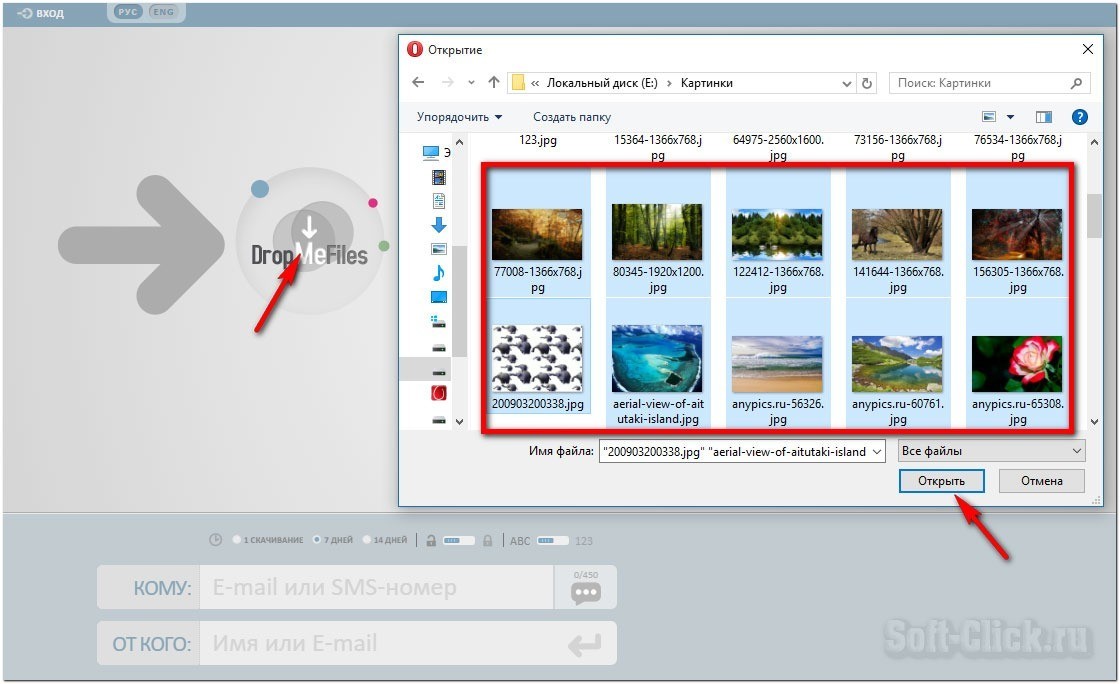
После чего начнётся загрузка файлов на сервис. Время загрузки зависит от количества и веса файлов…
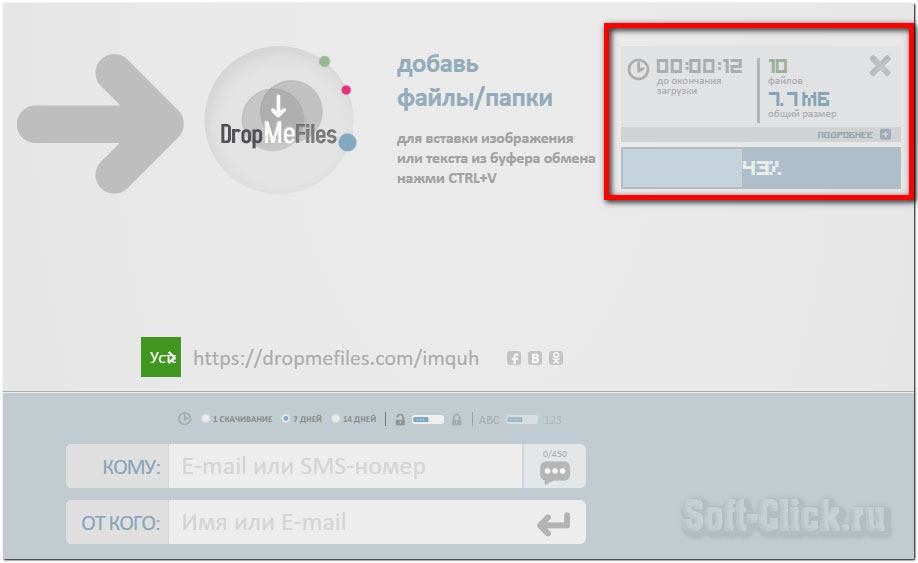
Ещё один способ загрузки файлов, просто перетягиваем мышкой нужный файл на сервис…
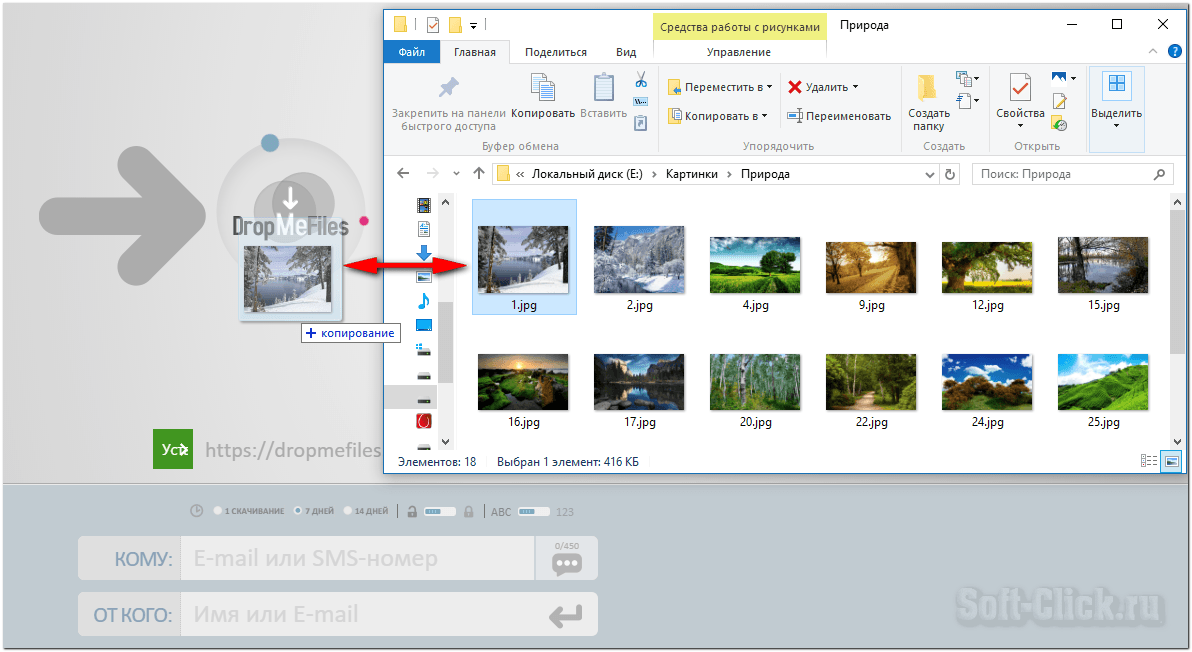
Для подробного просмотра загруженных файлов, жмём плюсик справа, после чего откроется окно с более подробной информацией о файлах.
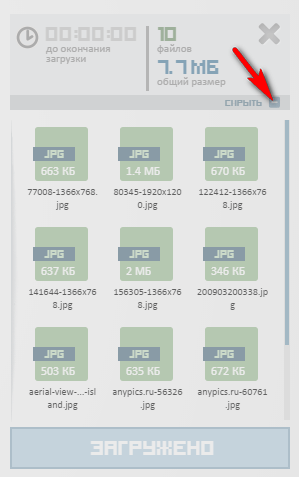
Время загрузки файлов зависит от количества загружаемых файлов и их веса…
Как передать файл с помощью сервиса DropMeFiles
Для передачи файлов загруженных на DropMeFiles необходимо в поле «Кому » указать E-mail получателя. Или номер мобильного телефона. В поле «От кого» указываем отправителя данного файла.
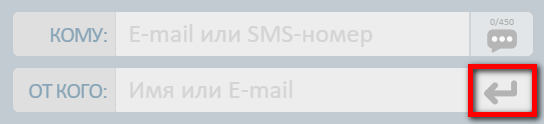
Затем жмём по кнопке типа «Enter». После чего на указанный E-mail или телефон будет отправлена ссылка, или СМС уведомление которая позволит получателю скачать данный файл.
Настройки сервиса DropMeFiles
В настройках можно указать количество дней для хранения файлов. По умолчанию установлено 3 дня. Максимальное количество 14 дней. Здесь же можно установить пароль, который отправляется получателю вместе ссылкой.
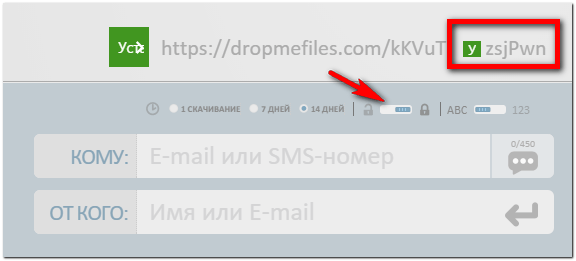
Пункт «1 скачивание» необходим для скачивания файла один раз. После чего файл автоматически удаляется.
Заключение
Файлообменник — DropMeFiles очень удобен тем, что не требует регистрации. Можно передавать файлы до 50 ГБ. Не требует установки каких либо дополнительных программ. Вот как-то так вкратце. Теперь Вы знаете как с помощью сервиса DropMeFiles передать файлы большого размера.
